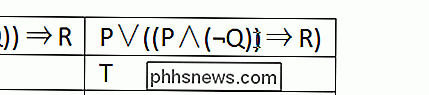Como você impede o Microsoft Word de selecionar mais texto do que o desejado?

Na maioria das vezes, o Microsoft Word funciona perfeitamente e facilita muito o nosso trabalho, mas há momentos em que Um "recurso" embutido específico serve como fonte constante de frustração, em vez de ser útil. A postagem de perguntas e respostas do SuperUser de hoje tem uma solução rápida e fácil para ajudar um leitor a desativar um recurso problemático.
A sessão de perguntas e respostas de hoje nos é cortesia de SuperUser - uma subdivisão do Stack Exchange, um agrupamento de sites de perguntas e respostas conduzido pela comunidade.
A pergunta
O leitor SuperUser Dave Chen quer saber como impedir que o Microsoft Word selecione automaticamente mais texto do que o desejado:
Gostaria de selecionar (¬Q) sem o Microsoft Word selecionando os dois colchetes ( veja a imagem abaixo ).
Eu sei que se eu mover o cursor de volta para a mesma posição, o Microsoft Word selecionará o texto corretamente, mas é chato ter que fazer isso toda vez. Existe uma configuração que me permitirá desabilitar a seleção automática de texto?
Como você impede que o Microsoft Word selecione automaticamente mais texto do que o desejado?
A Resposta
Colunista do SuperUser Aganju tem a resposta para nós:
Vá para Arquivo , Opções e, em seguida, Avançado . Procure a opção Ao selecionar, selecione automaticamente a palavra inteira (ela é ativada por padrão). Você pode desativar o 'recurso' desmarcando-o (caixa de seleção).
Tem algo a acrescentar à explicação? Som desligado nos comentários. Quer ler mais respostas de outros usuários do Stack Exchange com experiência em tecnologia? Confira o tópico de discussão completo aqui.

Como usar a barra de status no Word
A Barra de status no Word está disponível na parte inferior da janela do documento e exibe informações sobre o documento, como a página que você está visualizando no momento. quantas palavras estão no seu documento e se foram encontrados erros de revisão RELACIONADO: Como usar o painel de verificação no Word Você pode personalizar facilmente a barra de status adicionando mais informações ou removendo informações a partir dele.

Quanto de RAM seu computador precisa para jogos de PC?
Ao contrário de uma CPU ou placa de vídeo mais rápida, mais memória (também conhecida como RAM) nem sempre acelera seus jogos. Se você já tem RAM suficiente, adicionar mais não fará diferença. Então quanta RAM você precisa para jogos modernos de PC, afinal? Essa é uma questão crucial, seja comprar um computador de mesa, comprar RAM enquanto você constrói seu próprio PC ou apenas pensar em atualizar seu computador atual.